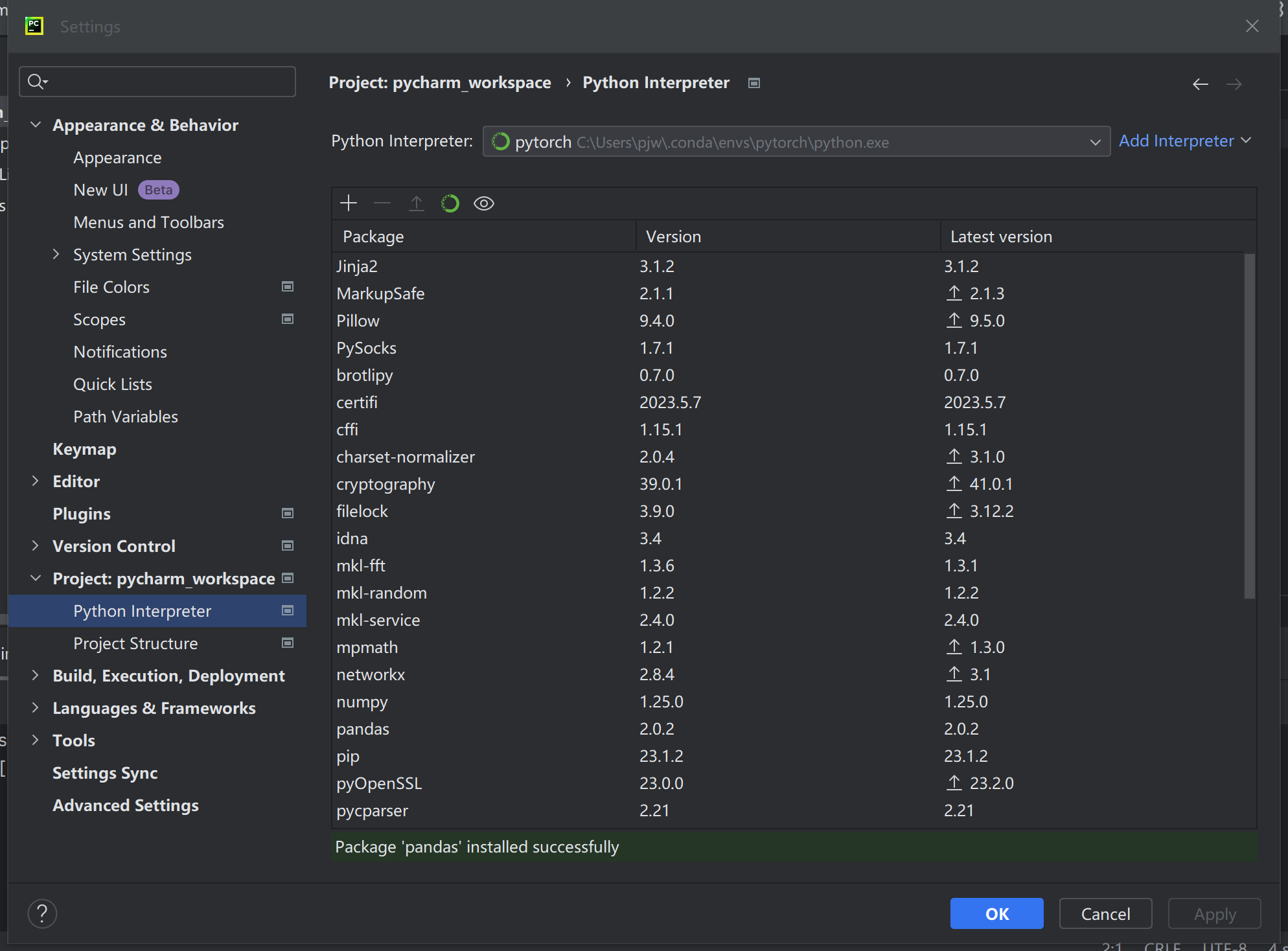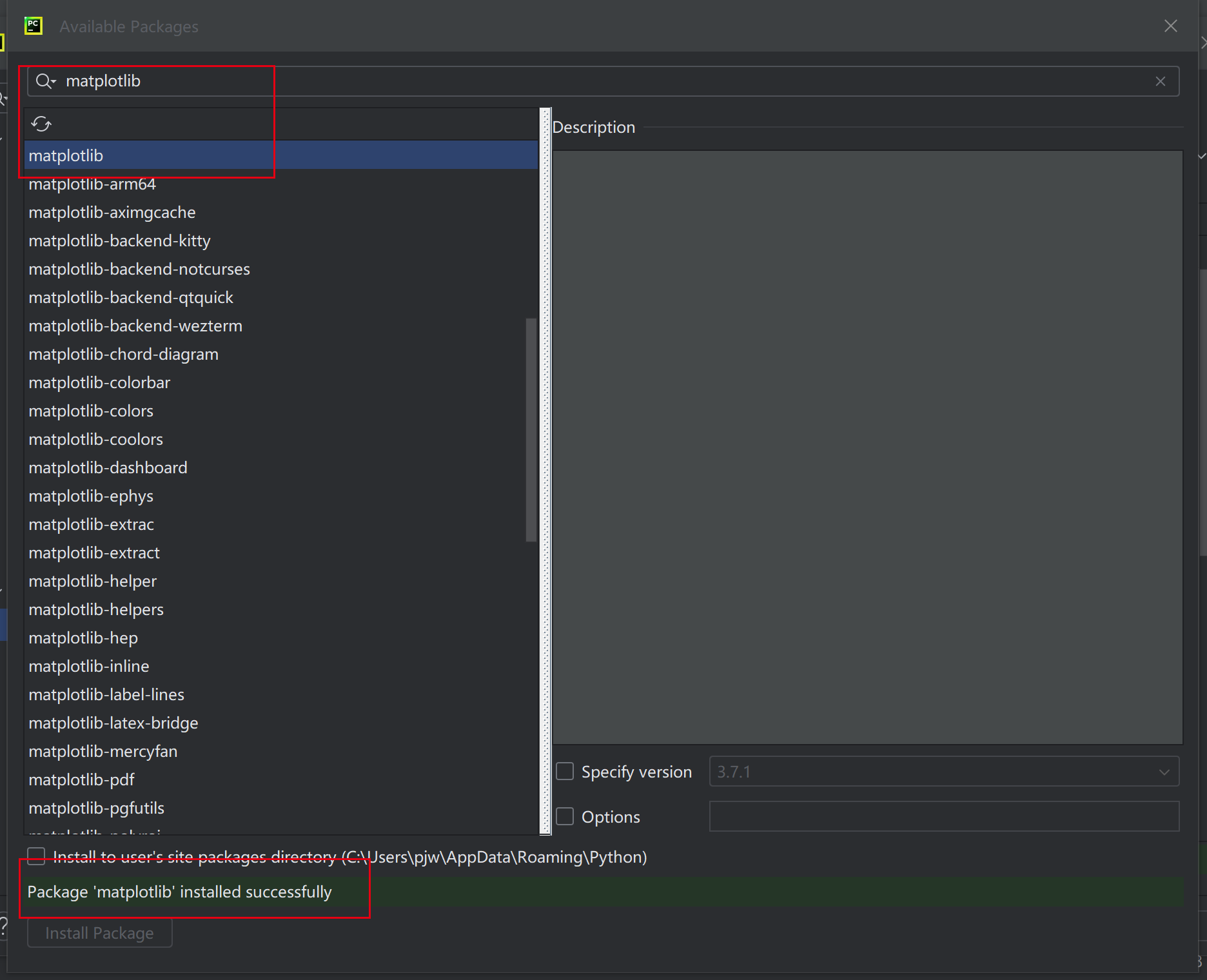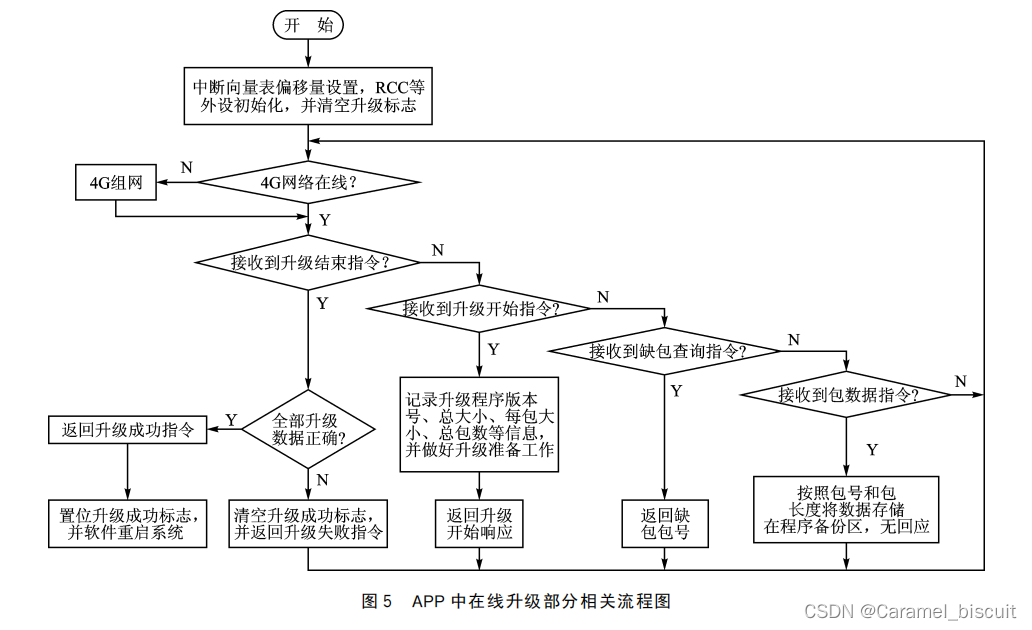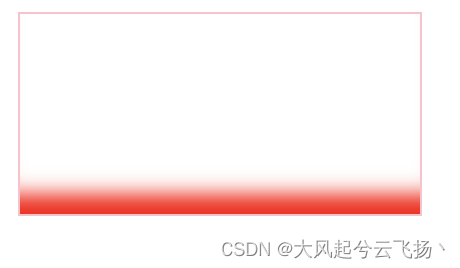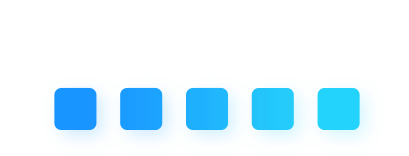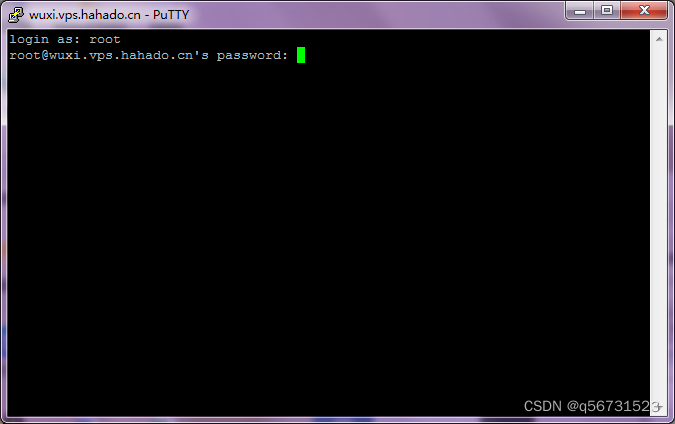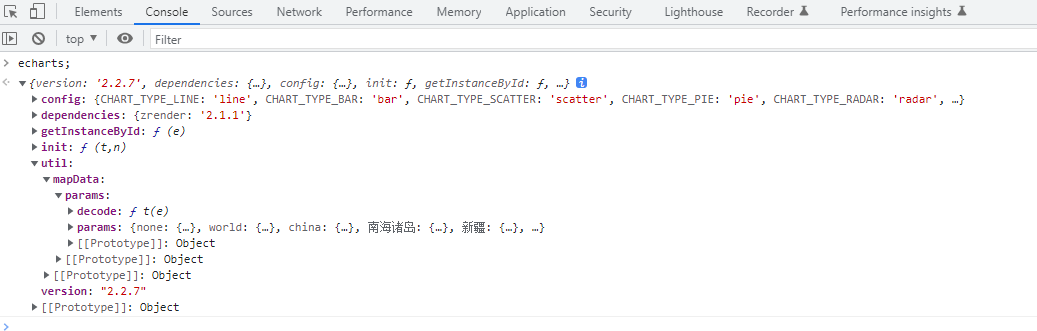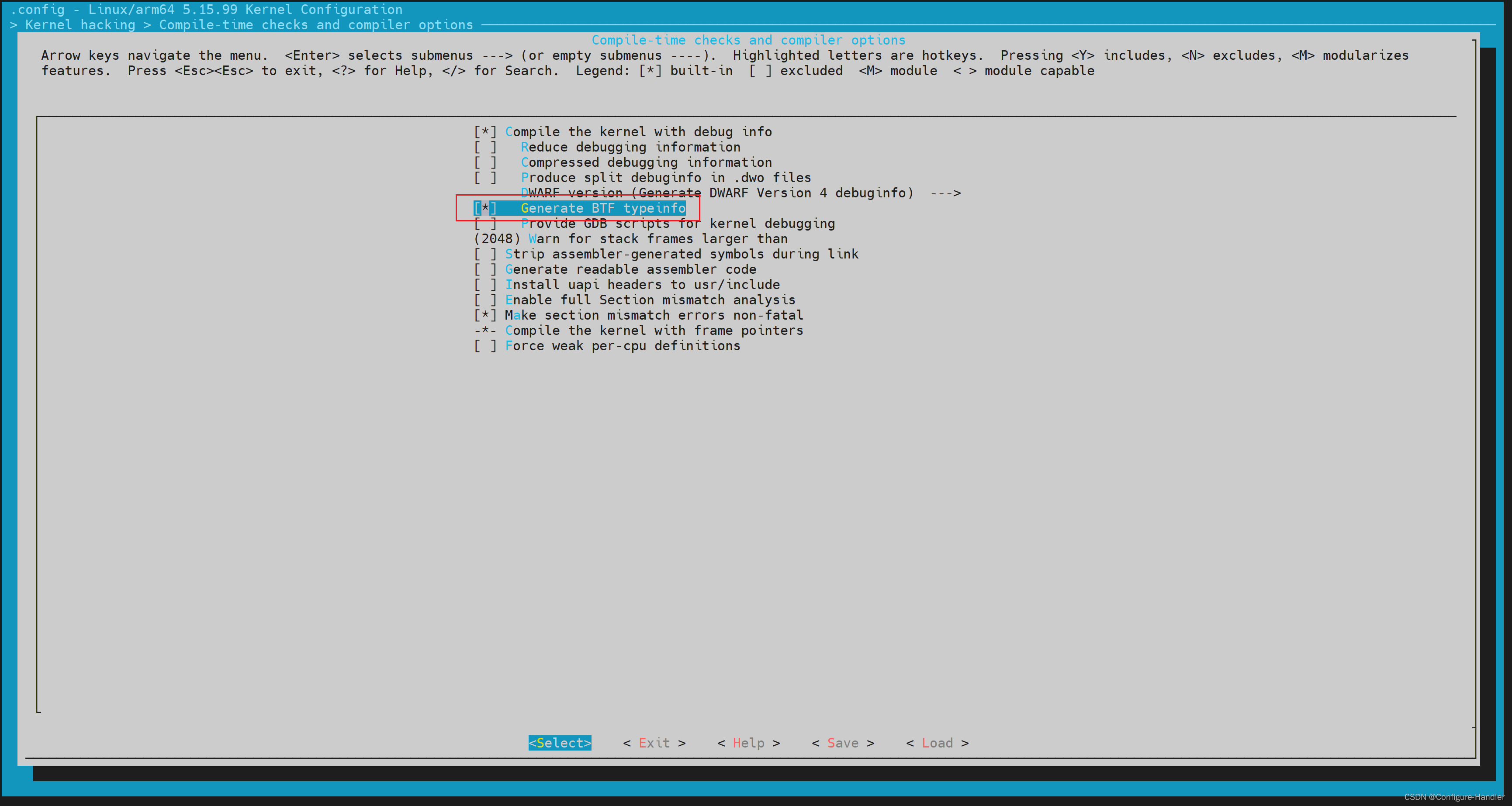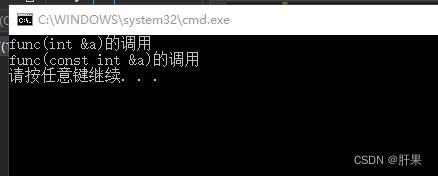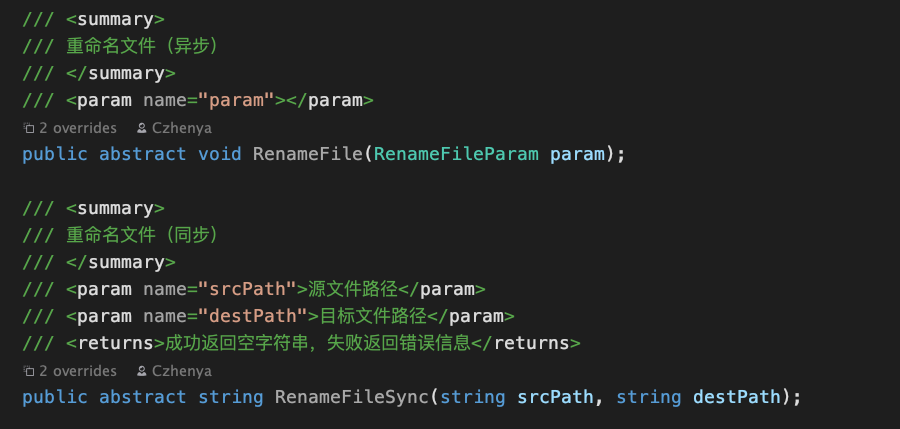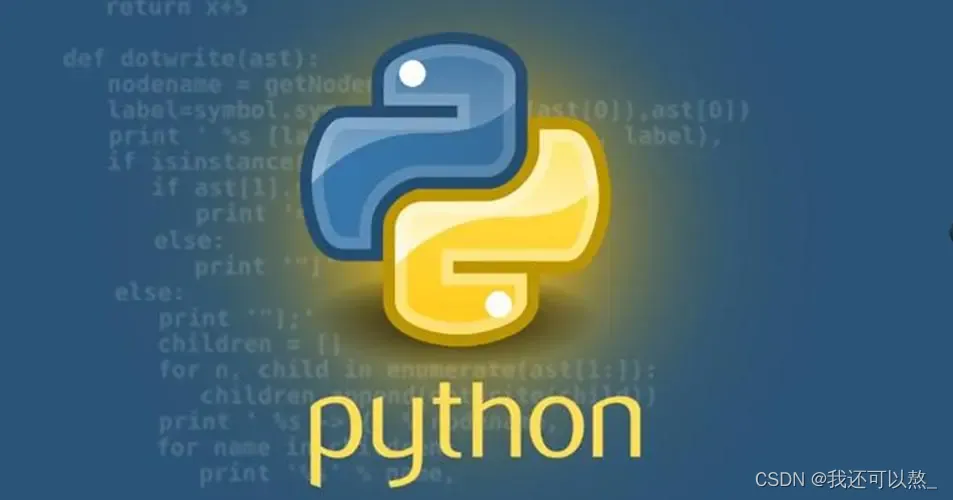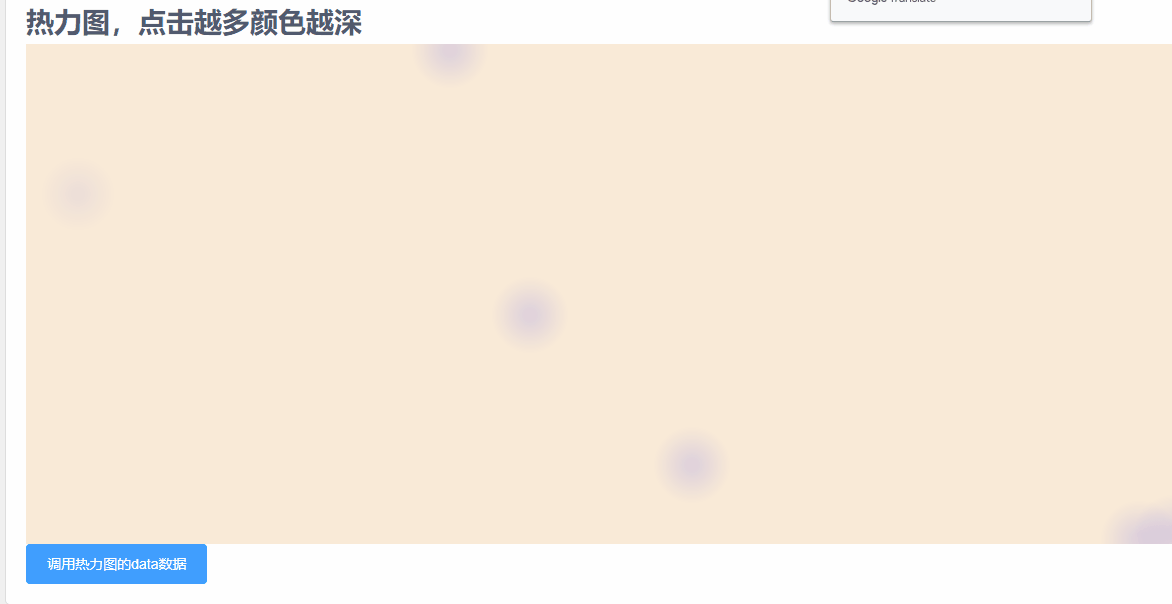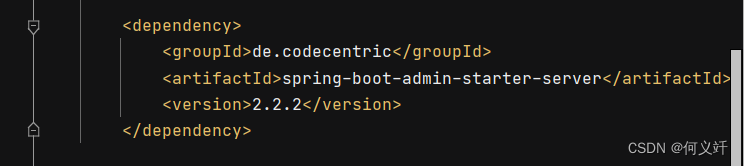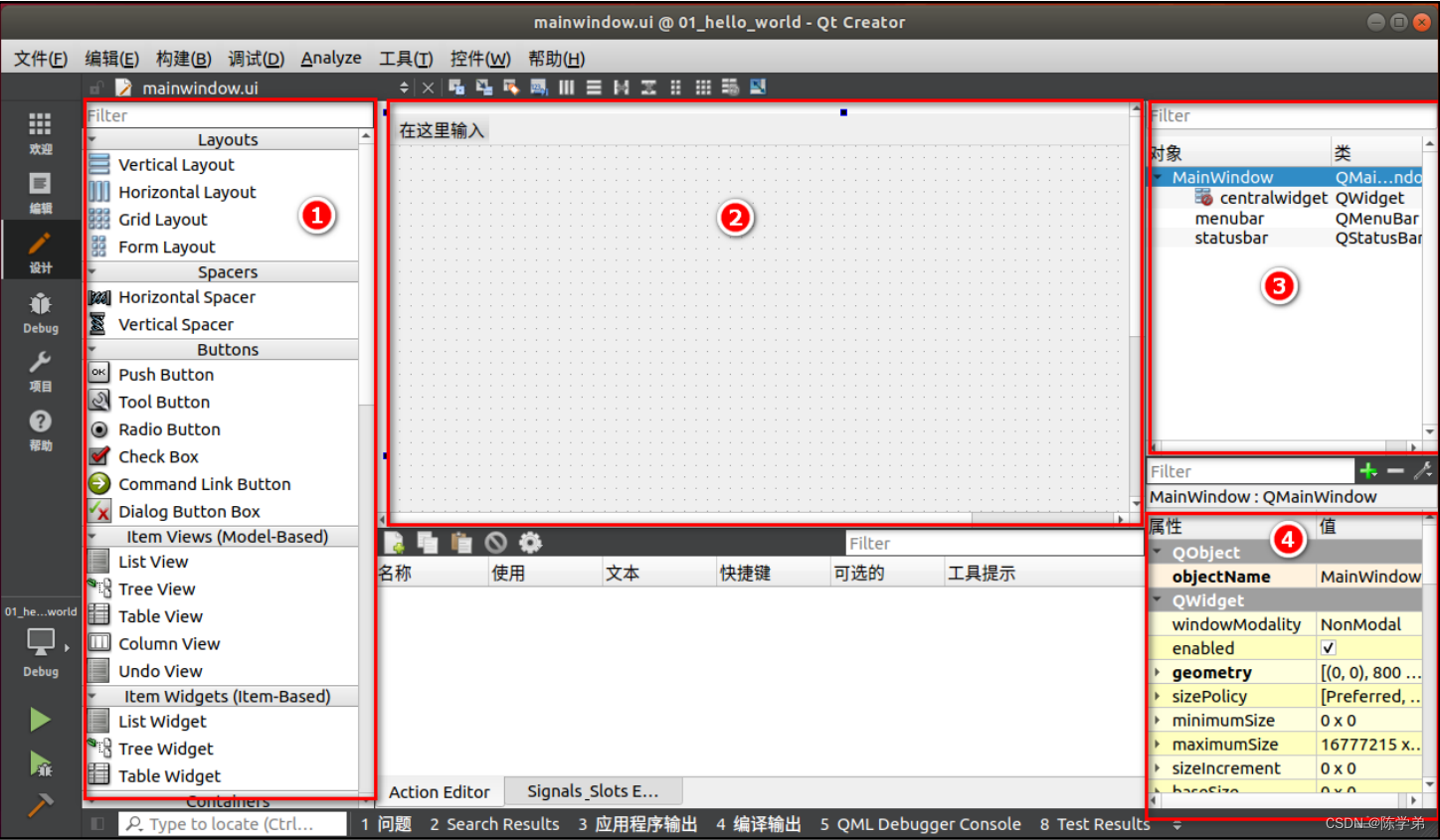一、Anaconda安装与配置
-
Anaconda提供了conda机制用于管理Python数据分析时常用的工具库/包
-
官网下载最新的(翻墙):https://repo.anaconda.com/archive/
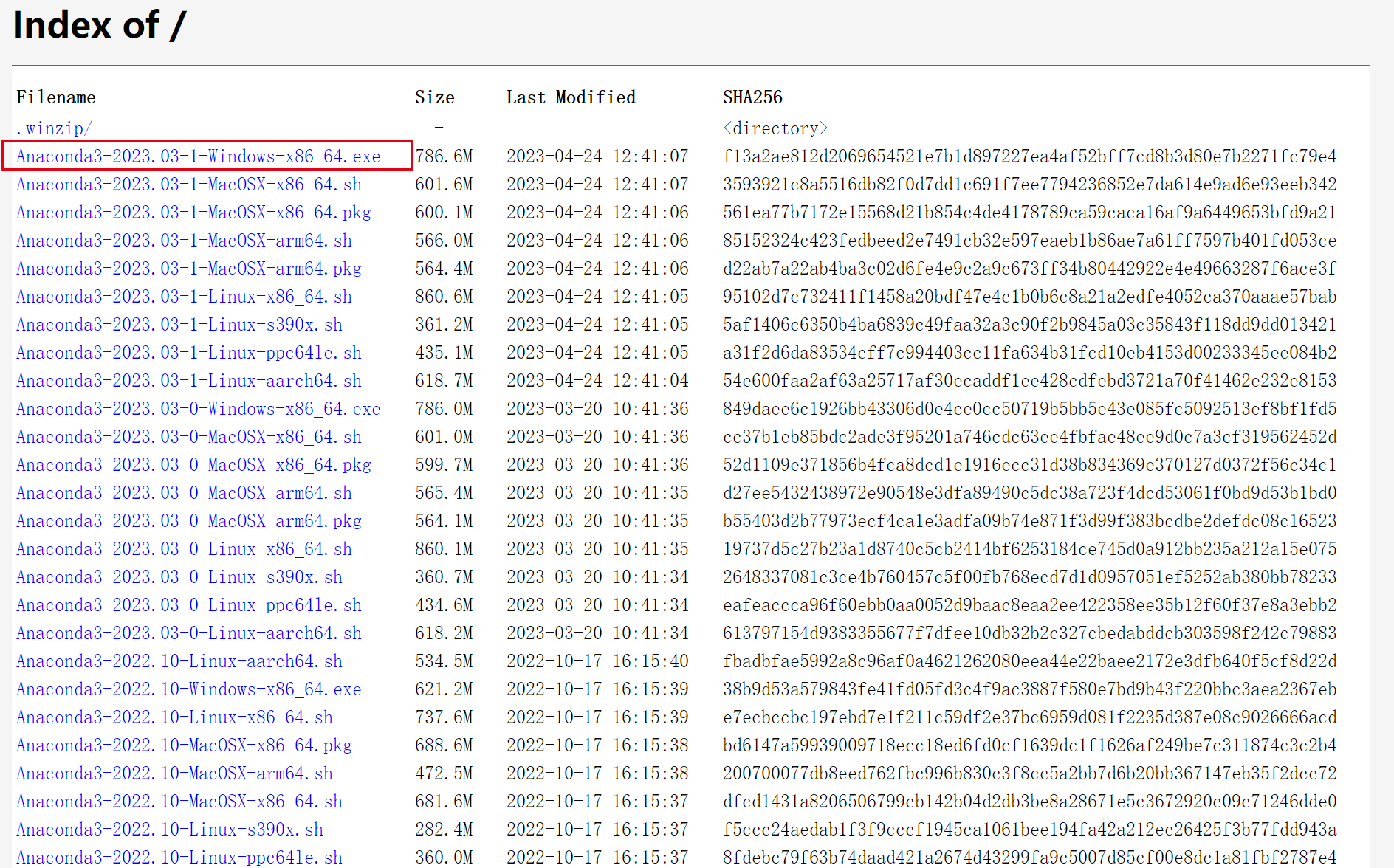
- 清华大学Anaconda镜像站:https://mirrors4.tuna.tsinghua.edu.cn/help/anaconda/
- Anaconda3对应Python3,Anaconda2对应Python2
-
安装后配置系统环境变量
-
此电脑 —— 属性 —— 高级系统设置 —— 环境变量
-
在系统变量中选择“Path”,进行编辑,然后选择新建
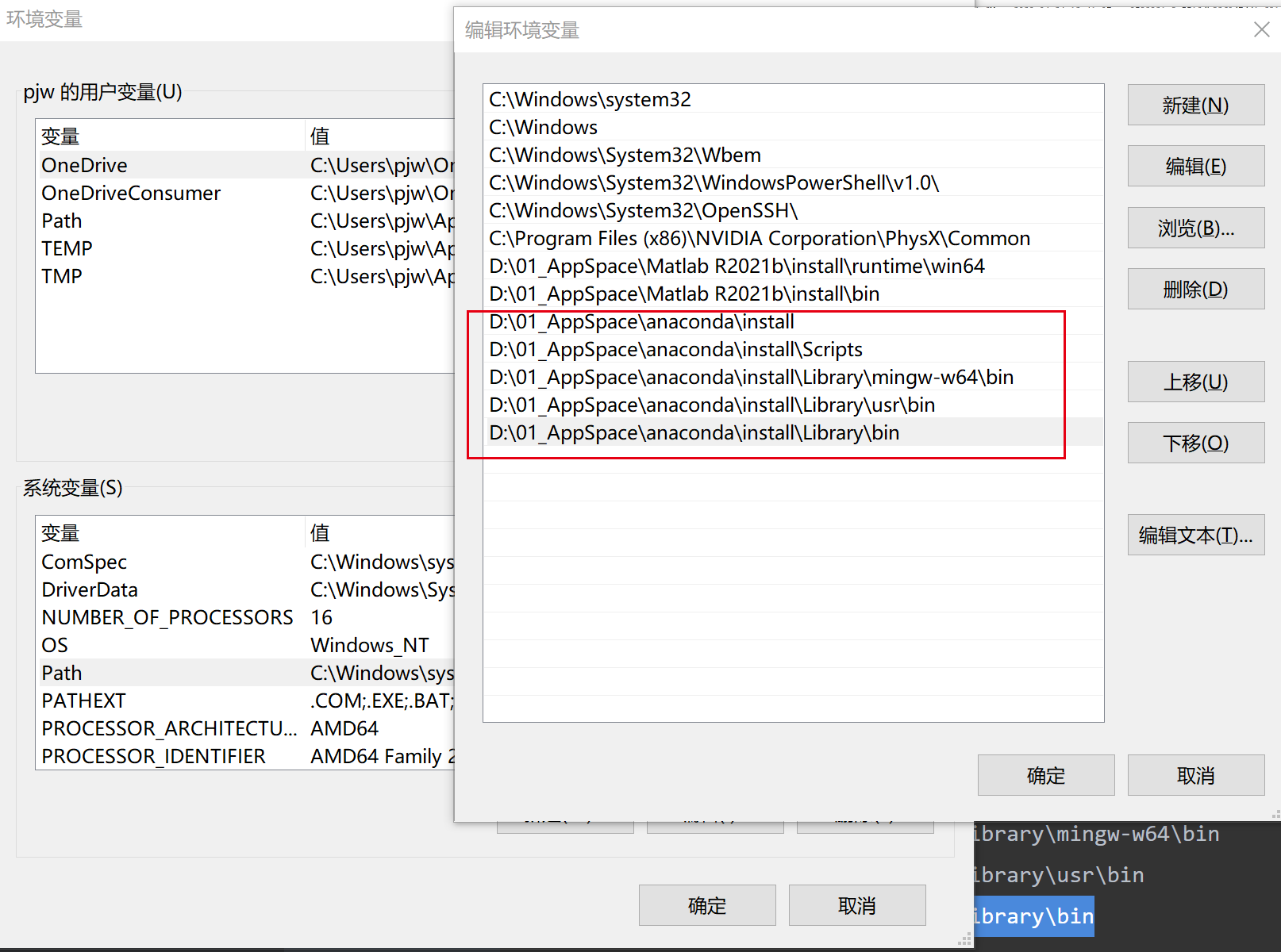
-
将以下内容加入,anaconda的安装目录是:D:\01_AppSpace\anaconda\install
D:\01_AppSpace\anaconda\install D:\01_AppSpace\anaconda\install\Scripts D:\01_AppSpace\anaconda\install\Library\mingw-w64\bin D:\01_AppSpace\anaconda\install\Library\usr\bin D:\01_AppSpace\anaconda\install\Library\bin -
点击确定退出即可
-
-
测试Anaconda是否安装成功。win + r,输入cmd进入终端
- 输入python,确定有无python环境
- 输入conda –version,确定是否有conda环境
- 如果提示conda不是内部或外部命令,一般是Anaconda的环境变量设置问题

二、CUDA和cuDNN安装配置
- 安装这两个是为了使用上GPU
- CUDA是NVIDIA发明的一种并行计算平台和编程模型,它通过利用图形处理器GPU的处理能力,大幅提升计算性能;cuDNN则是GPU加速使用的深度神经网络原语库,cuDNN为标准例程提供了高度优化的实现,例如向前和向后卷积,池化、规范化和激活层等
2.1 CUDA安装配置
-
在NVIDIA面板中的系统信息查看电脑支持的cuda(CUDA 12.0.81)
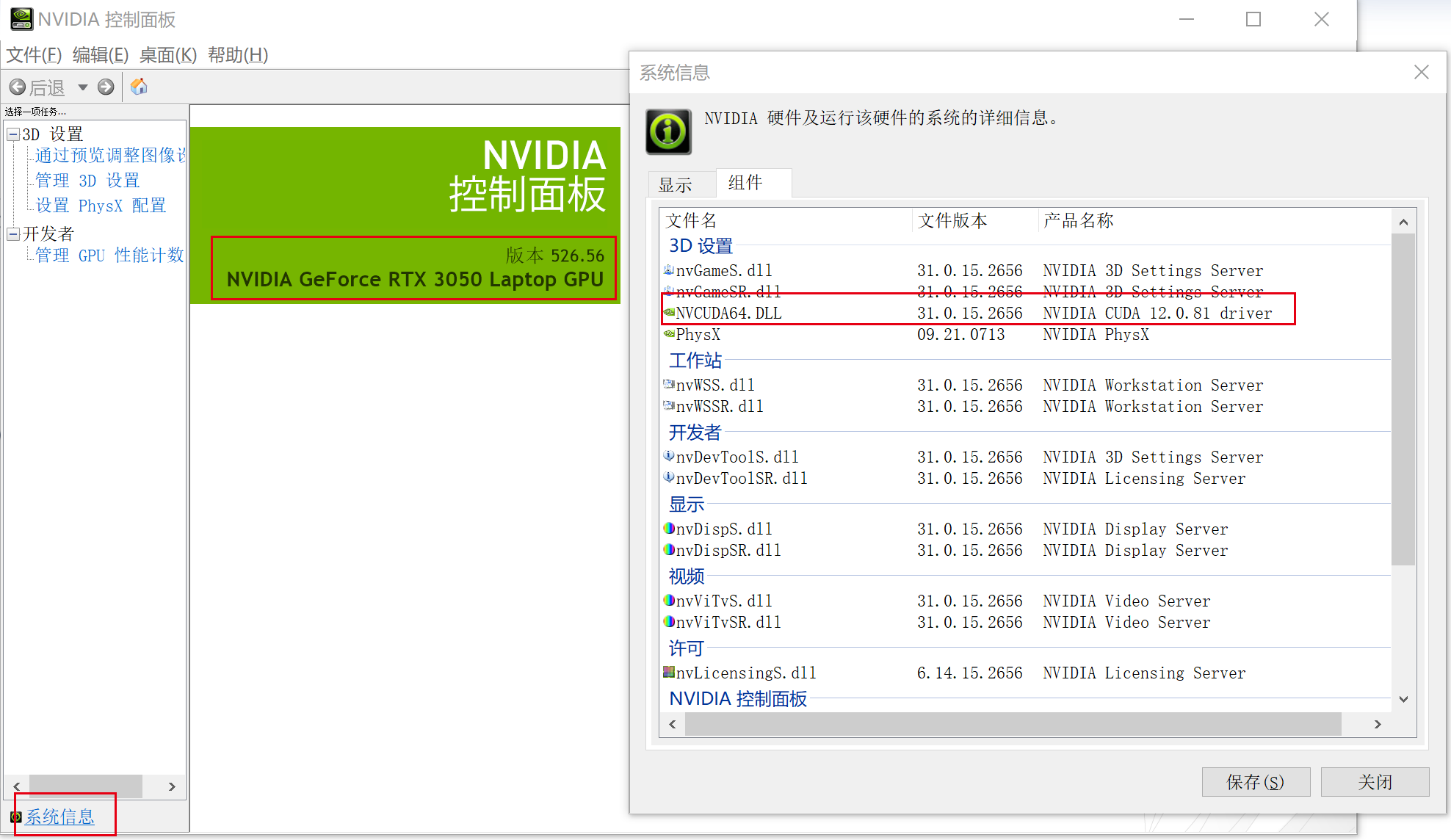
-
下载CUDA toolkit:https://developer.nvidia.com/cuda-toolkit-archive
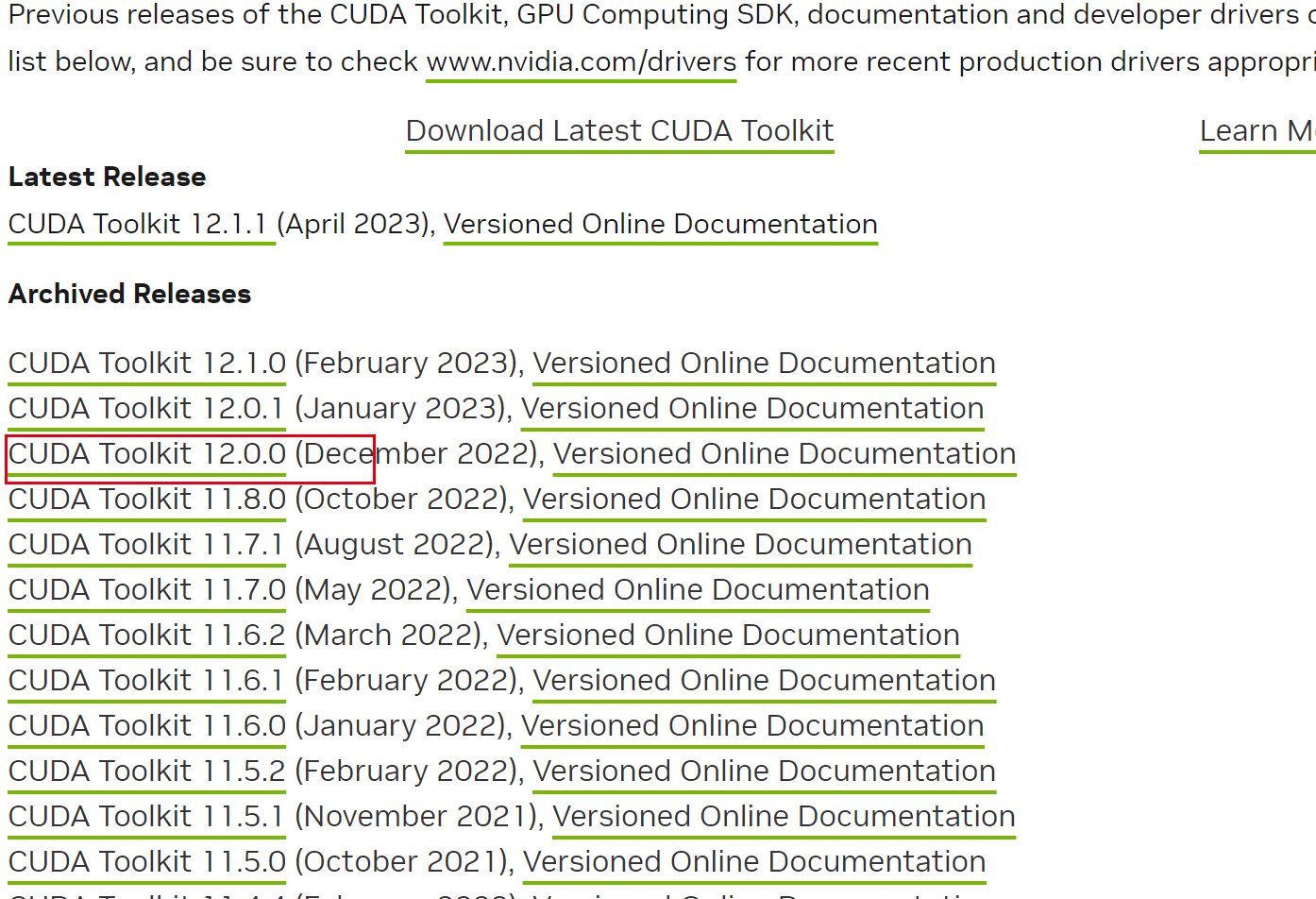
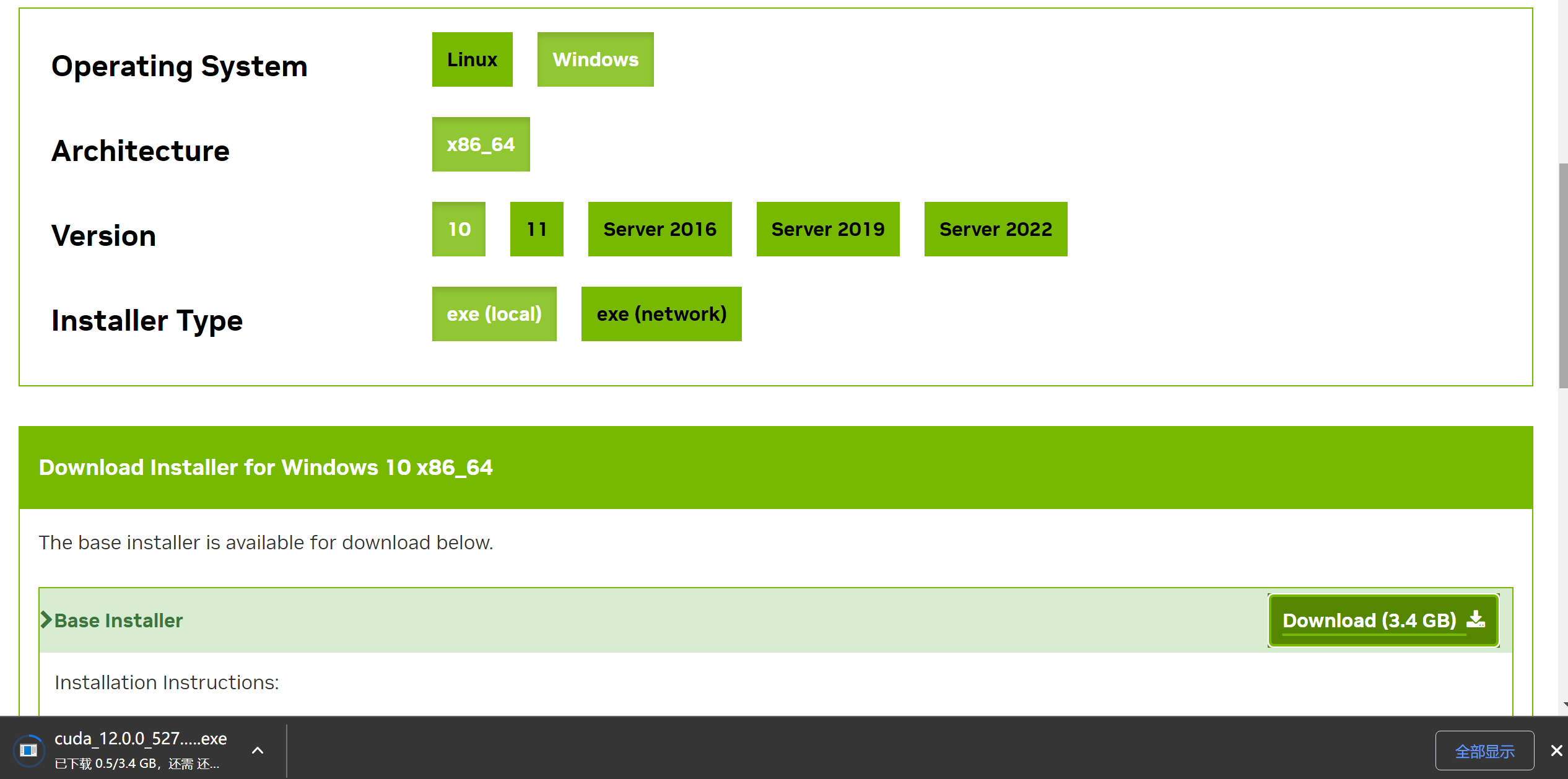
-
安装cuda,建议直接使用默认的安装路径,安装选择自定义
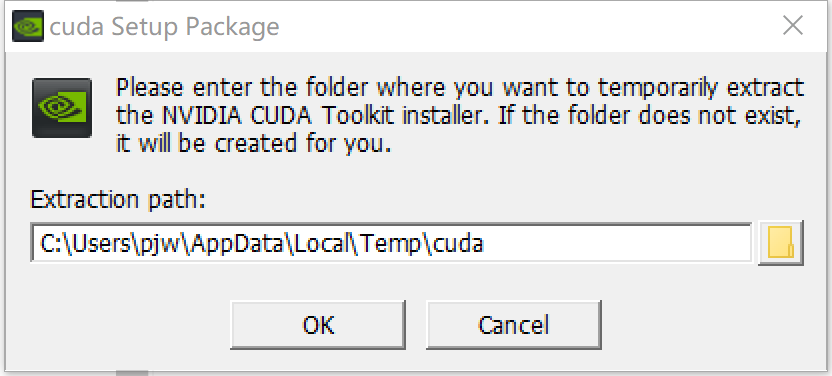
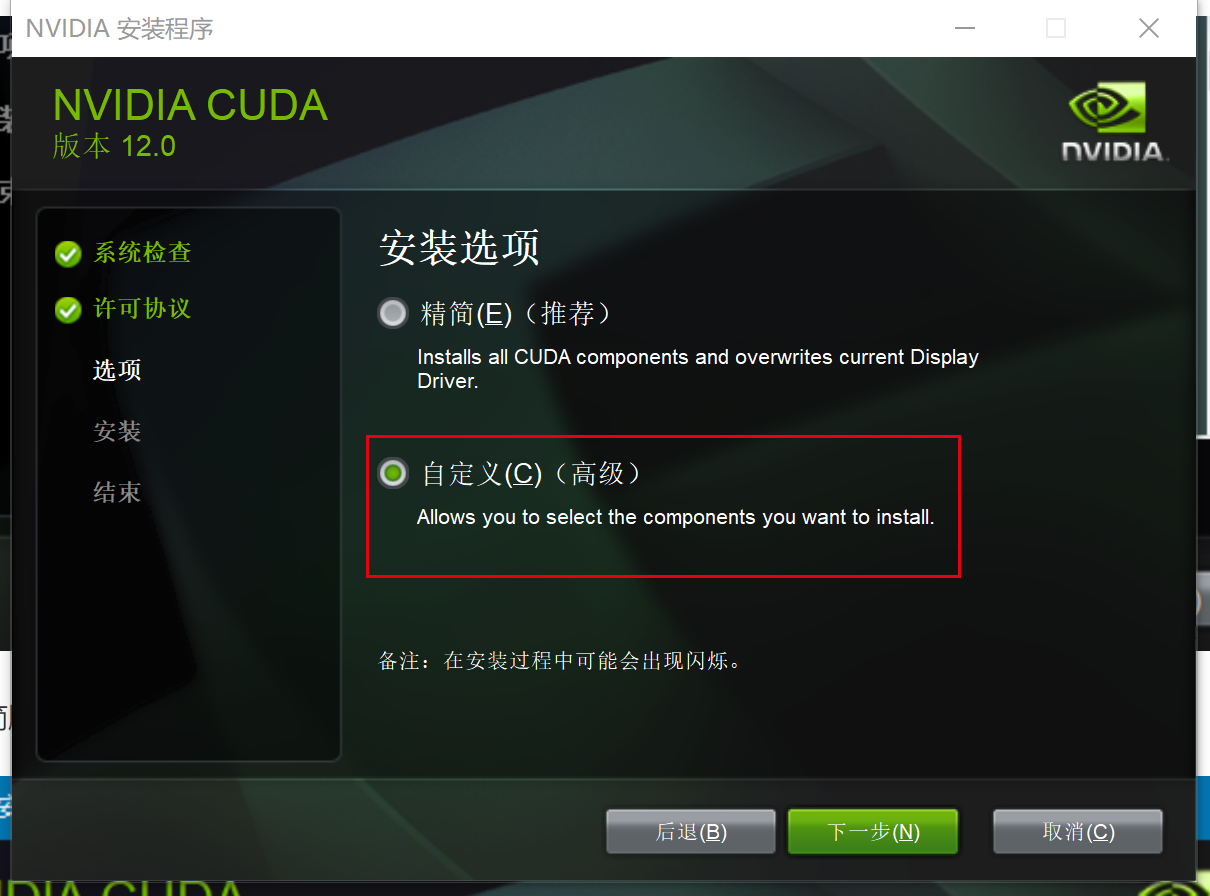
-
第一次安装,尽量全选;第n次安装,尽量只选择第一个,不然会出现错误
-
记住默认安装目录
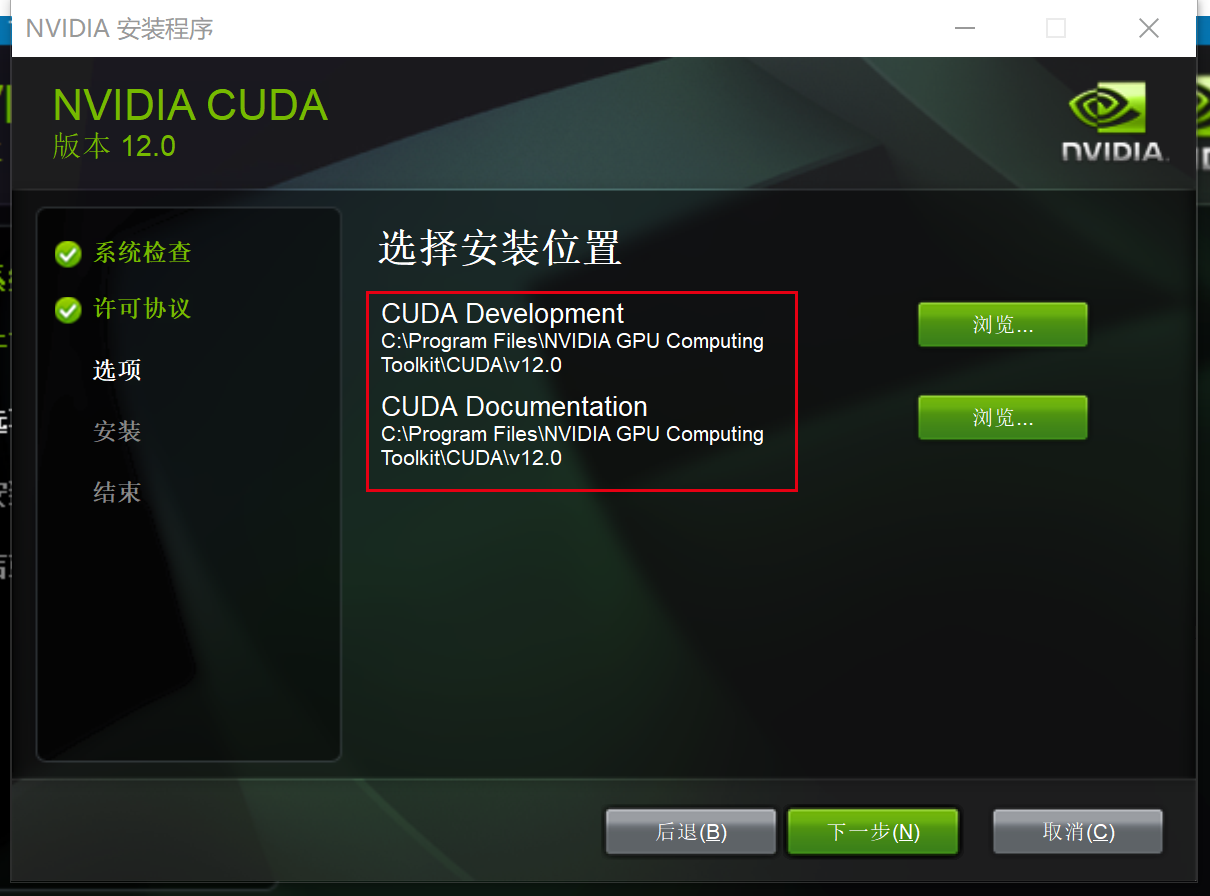
-
安装完成,重启电脑
-
配置cuda的系统环境变量
- CUDA_PATH和CUDA_PATH_V12_0是自动生成的,如果没有则要手动添加
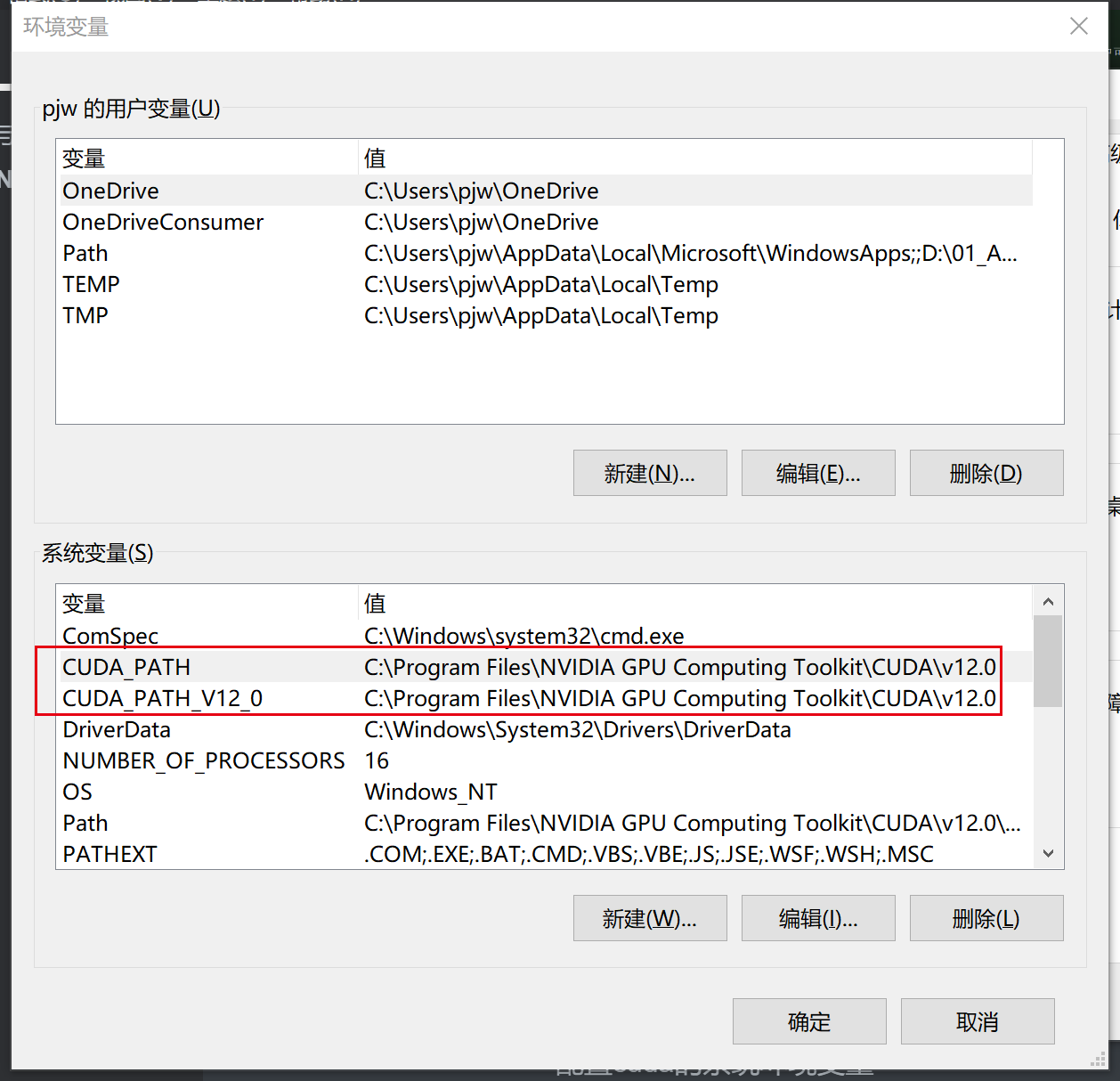
-
测试cuda是否安装成功
- nvcc –V,查看cuda版本号
- set cuda,查看cuda的环境变量
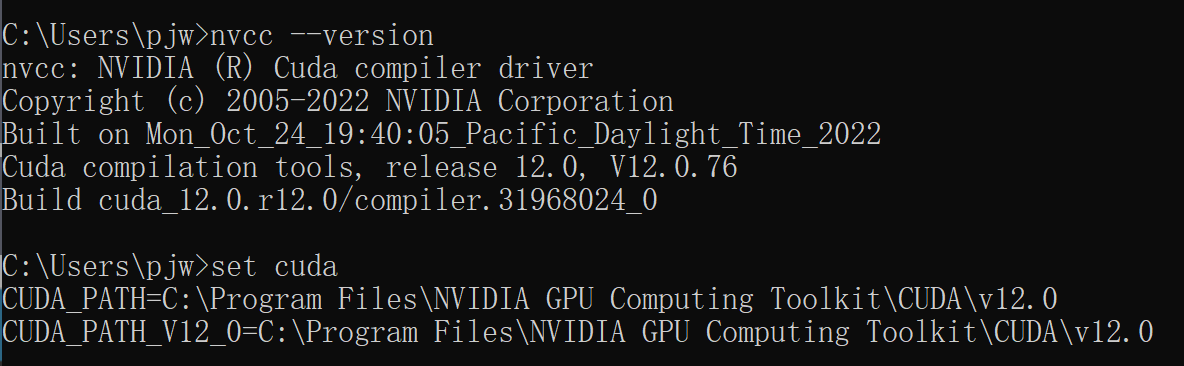
-
2.2 cuDNN配置
-
下载cuDNN:https://developer.nvidia.com/rdp/cudnn-download
- 如果是第一次则需要先进行注册,已经有了账号则直接登录即可
- 选择和CUDA适配的cuDNN版本
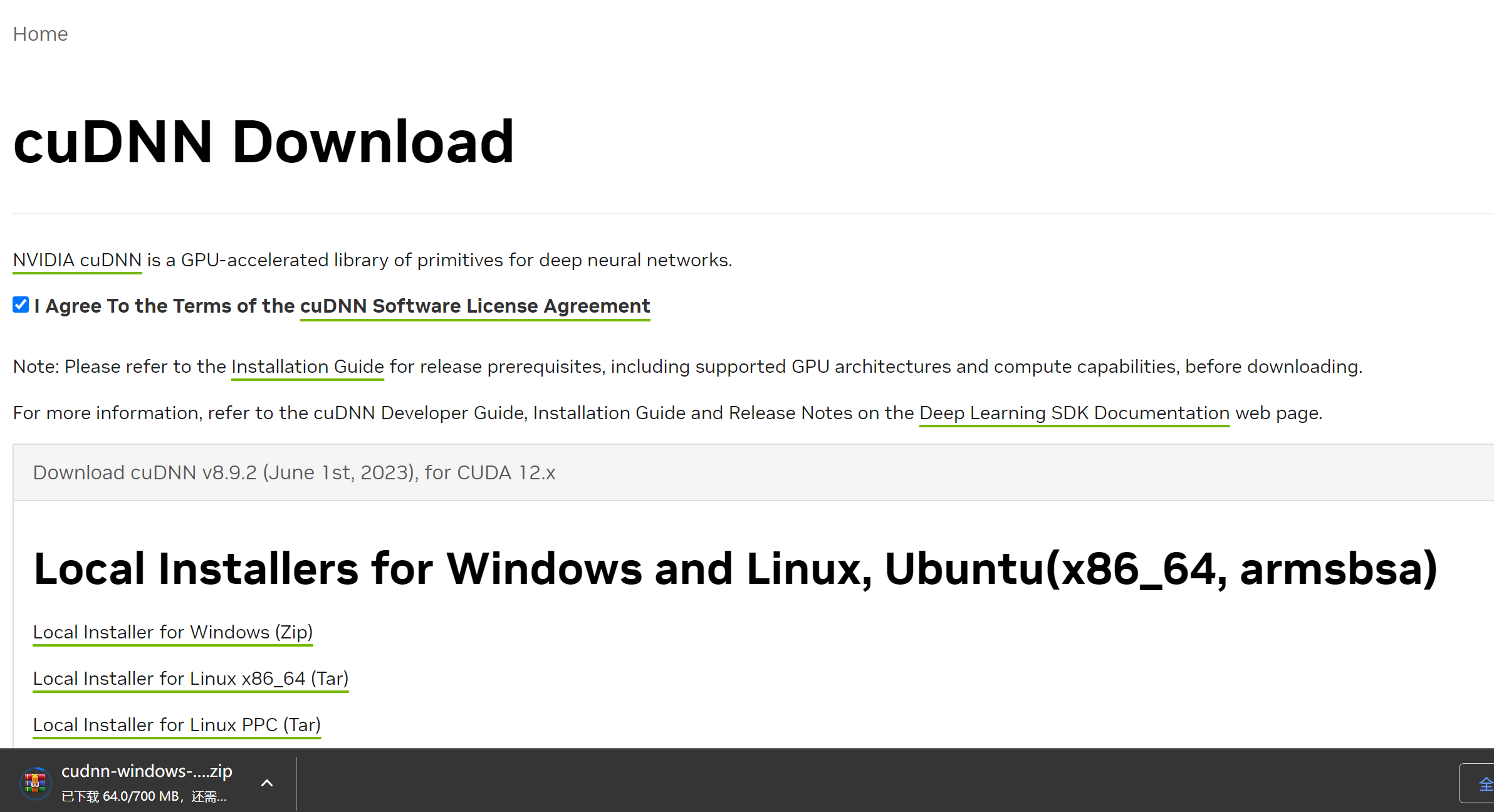
-
cuDNN下载下来是一个压缩包,对其解压,将其中三个文件复制到CUDA的安装目录中
- CUDA的默认安装路径:C:\Program Files\NVIDIA GPU Computing Toolkit\CUDA\v12.0
- CUDA 的安装目录中,有和cuDNN解压缩后的同名文件夹,但直接复制即可。cuDNN解压缩后的同名文件夹中的配置文件会添加到CUDA安装目录中的同名文件夹中。这也表明cuDNN其实就是CUDA的一个补丁而已,专为深度学习运算进行优化的。
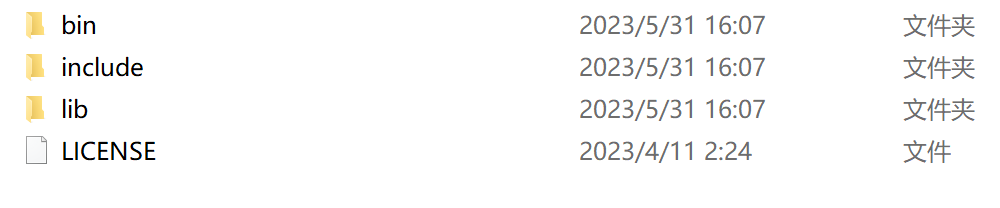
-
配置环境变量
-
此电脑 —— 属性 —— 高级系统设置 —— 环境变量 —— Path —— 编辑 —— 新建
-
加入以下内容:
C:\Program Files\NVIDIA GPU Computing Toolkit\CUDA\v12.0\bin C:\Program Files\NVIDIA GPU Computing Toolkit\CUDA\v12.0\include C:\Program Files\NVIDIA GPU Computing Toolkit\CUDA\v12.0\lib C:\Program Files\NVIDIA GPU Computing Toolkit\CUDA\v12.0\libnvvp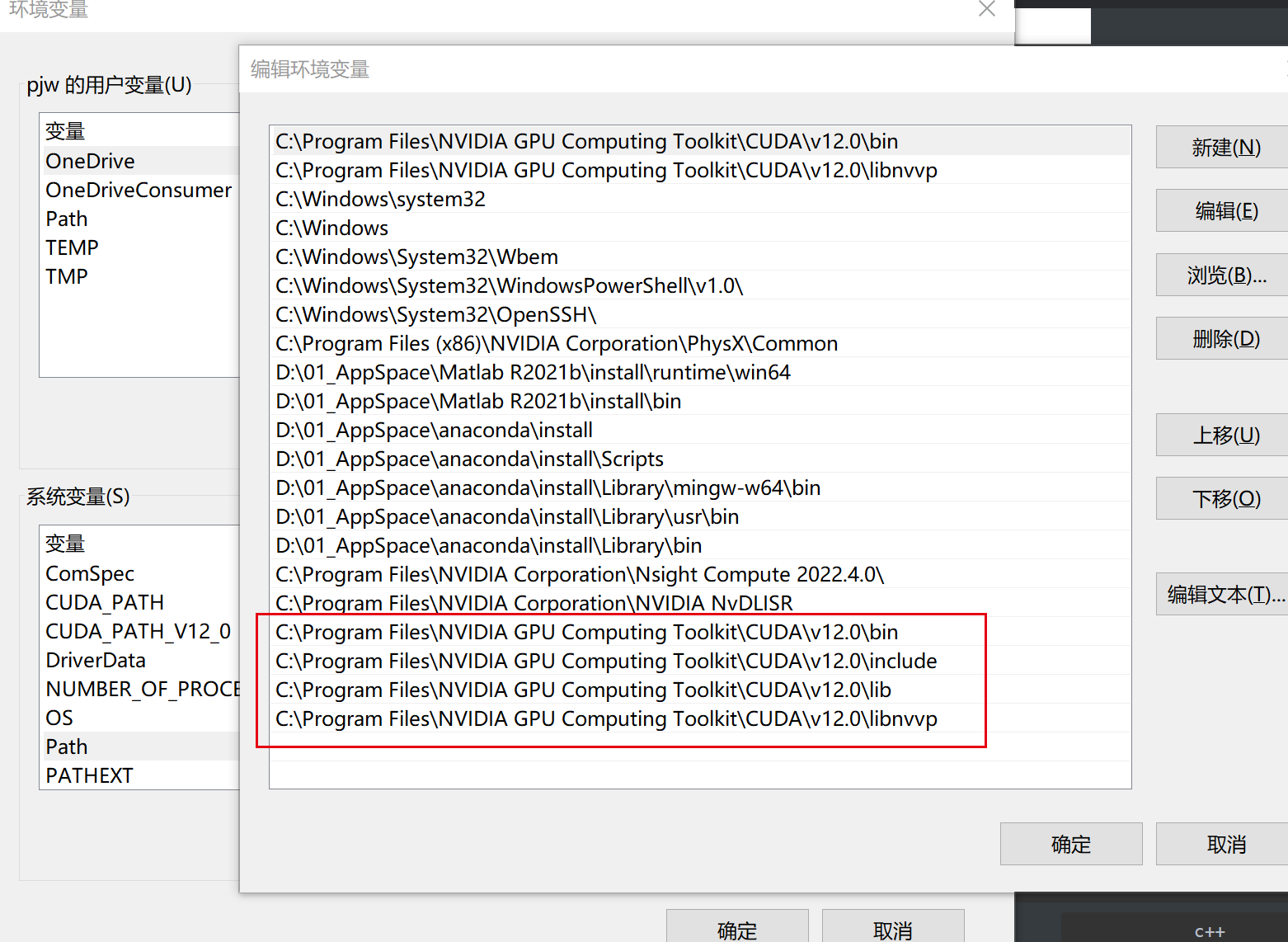
-
-
测试cuDNN是否配置成功
-
主要使用CUDA内置的deviceQuery.exe 和 bandwithTest.exe
-
cd到安装目录:cd C:\Program Files\NVIDIA GPU Computing Toolkit\CUDA\v12.0\extras\demo_suite
- 执行:.\bandwidthTest.exe
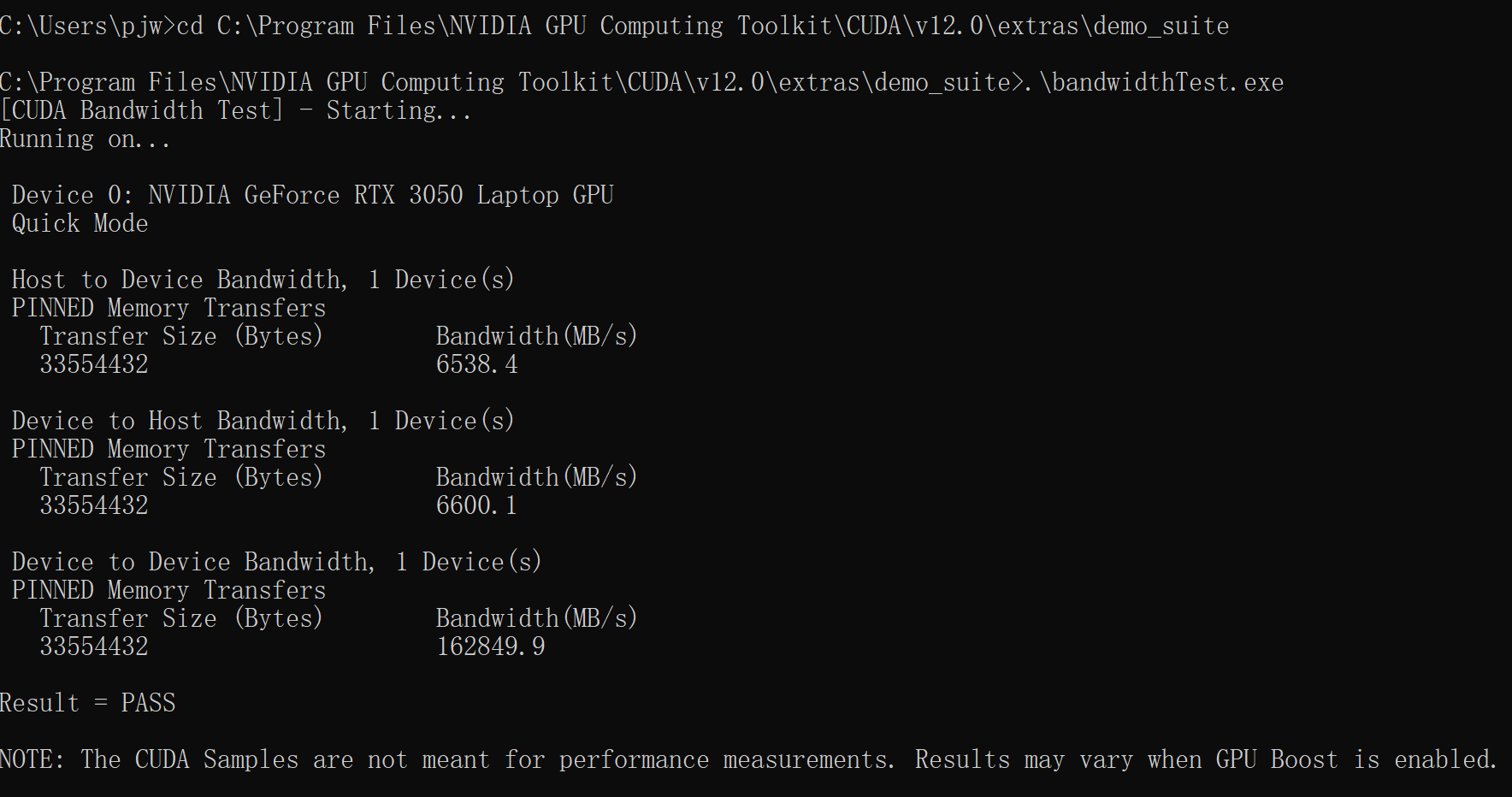
-
执行:.\deviceQuery.exe
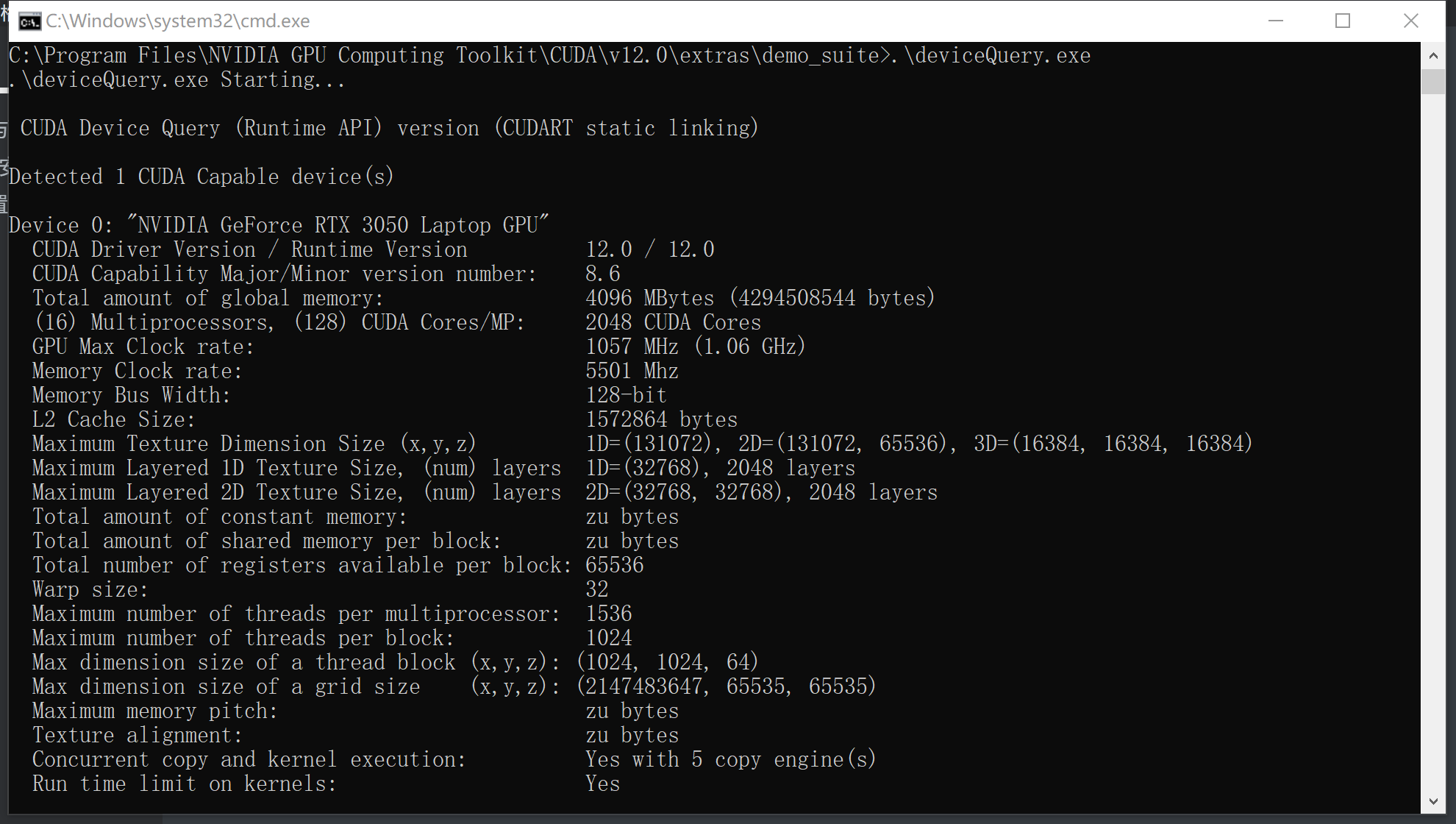
-
三、PyTorch安装
-
打开Anaconda Prompt,创建一个虚拟空间用于pytorch的安装
- 查看系统python版本
- 创建虚拟空间:conda create -n 虚拟空间名称 python=系统python版本号
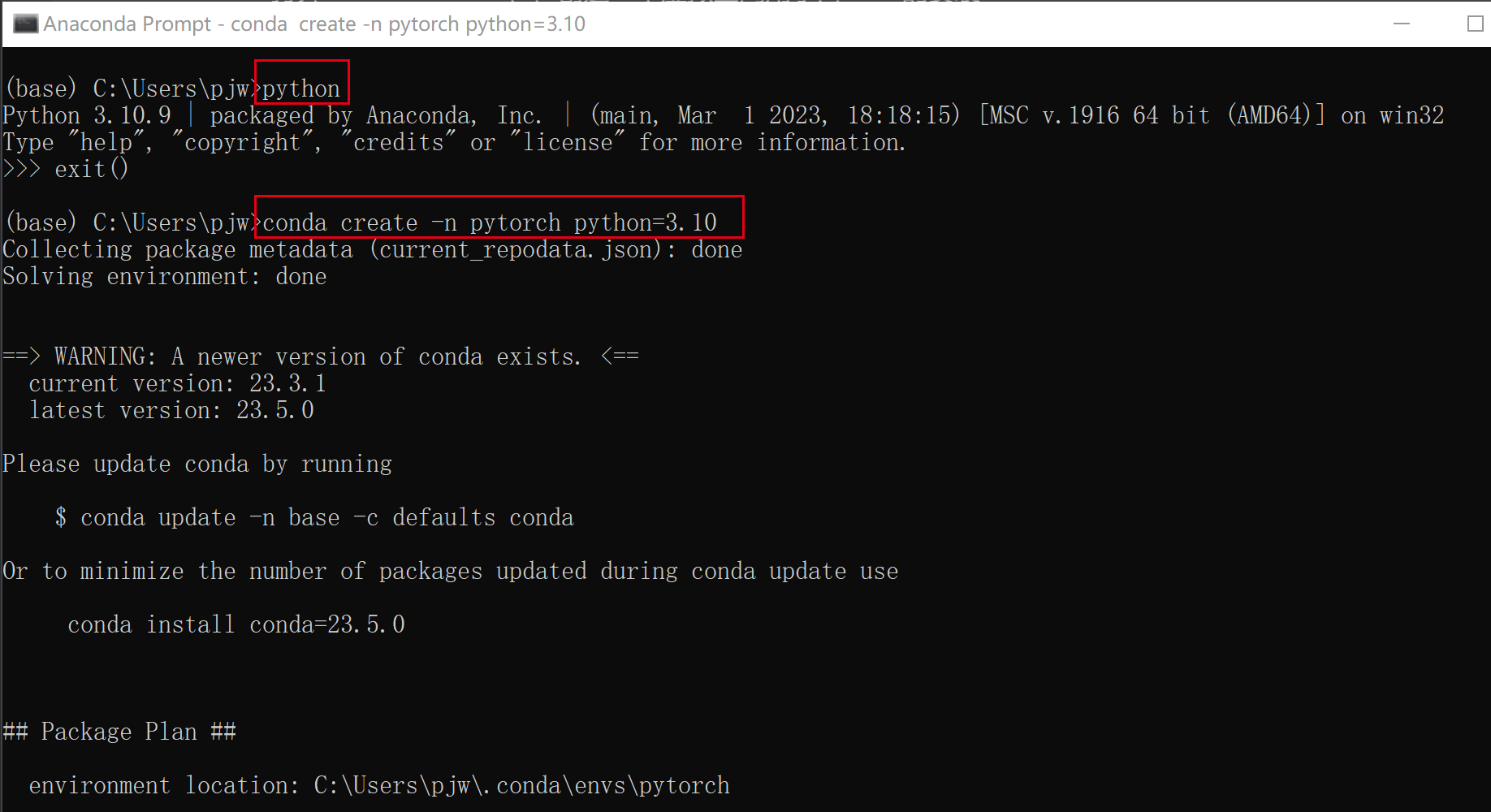
- 创建过程需要下载安装某些东西,直接输入y确认即可
-
激活环境:activate pytorch
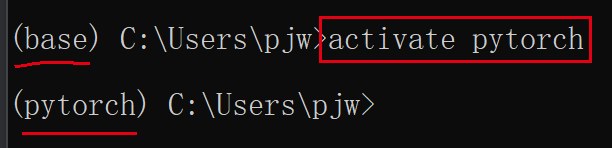
-
pytorch官网:https://pytorch.org/get-started/locally/
- 要注意和电脑的CUDA版本对应起来
- 此次安装时CUDA装的12.0版本,在pytorch中没有对应的,但可以选择CUDA 11.8,能够兼容高版本CUDA(https://blog.csdn.net/AiTanXiing/article/details/129933911)
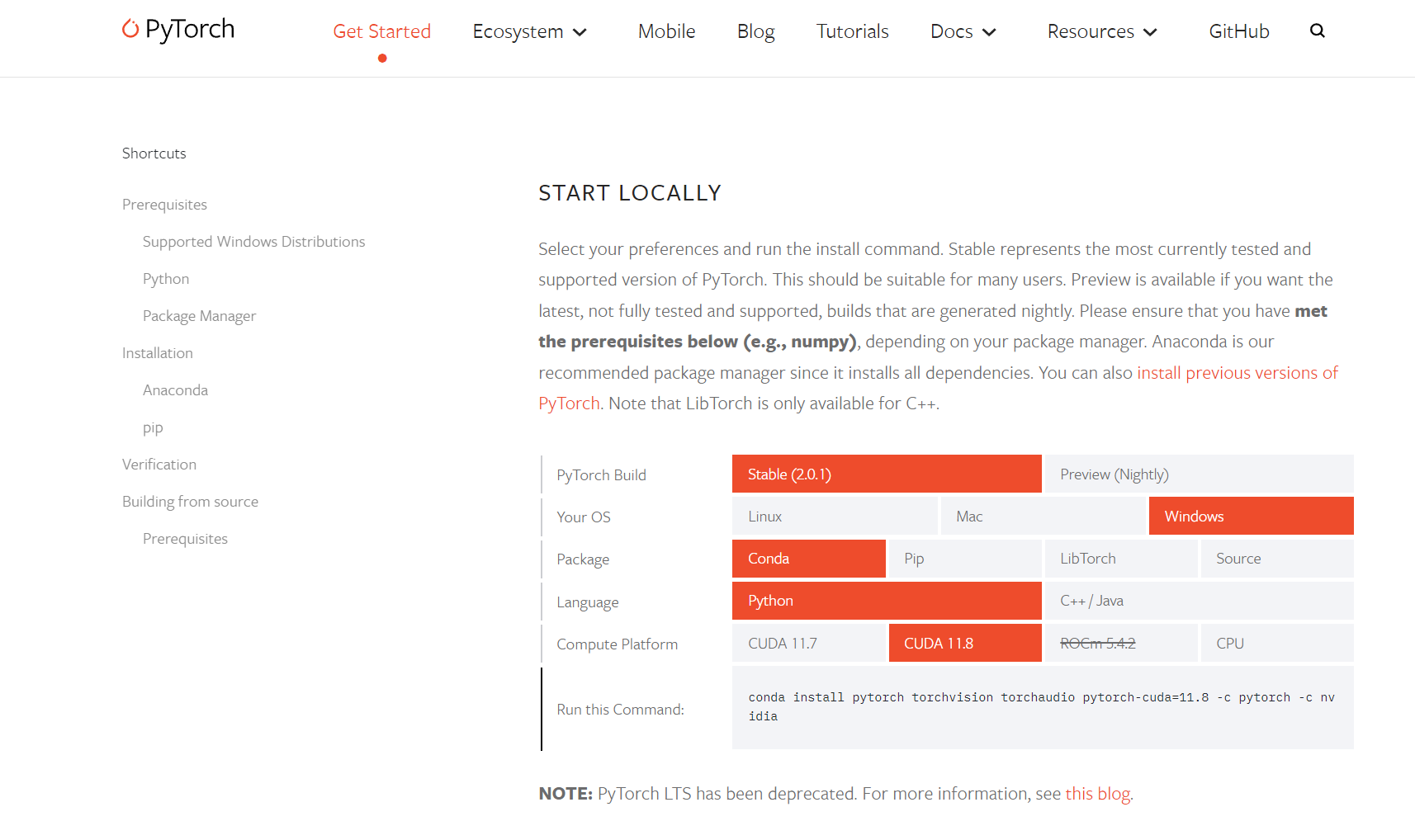
-
使用conda安装pytorch:conda install pytorch torchvision torchaudio pytorch-cuda=11.8 -c pytorch -c nvidia
- 这步需要翻墙才会比较快
-
测试pytorch是否安装成功
# CUDA TEST import torch x = torch.Tensor([1.0]) xx = x.cuda() print(xx) # CUDNN TEST from torch.backends import cudnn print(cudnn.is_acceptable(xx))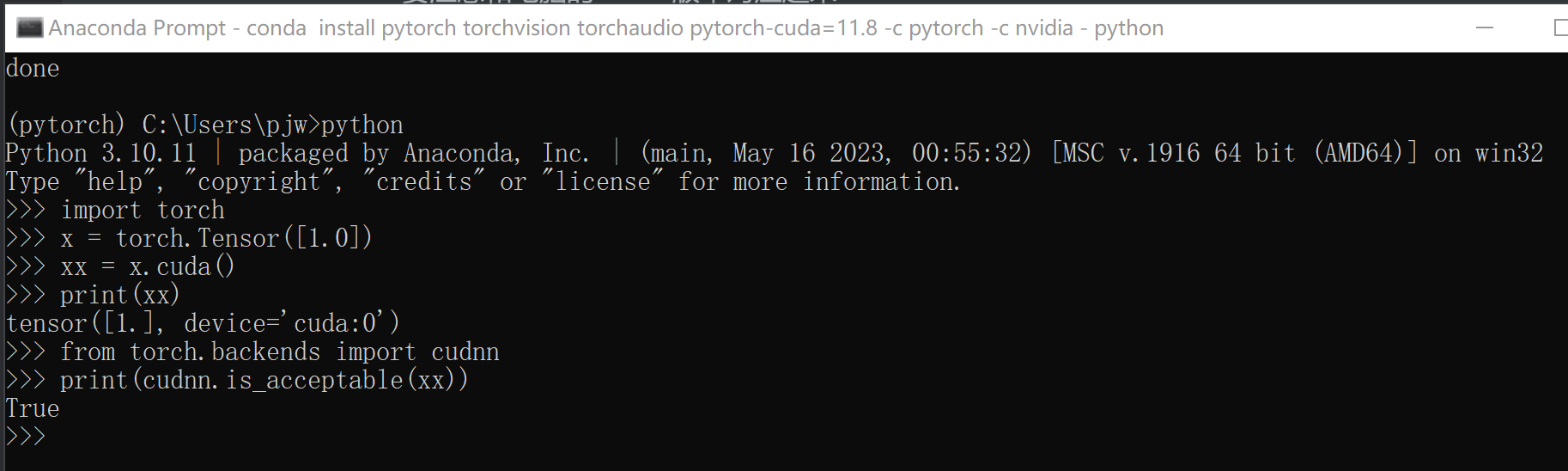
四、PyCharm安装配置
-
pycharm下载安装:https://www.jetbrains.com/pycharm/download/#section=windows
- 安装community版本即可
-
配置pycharm
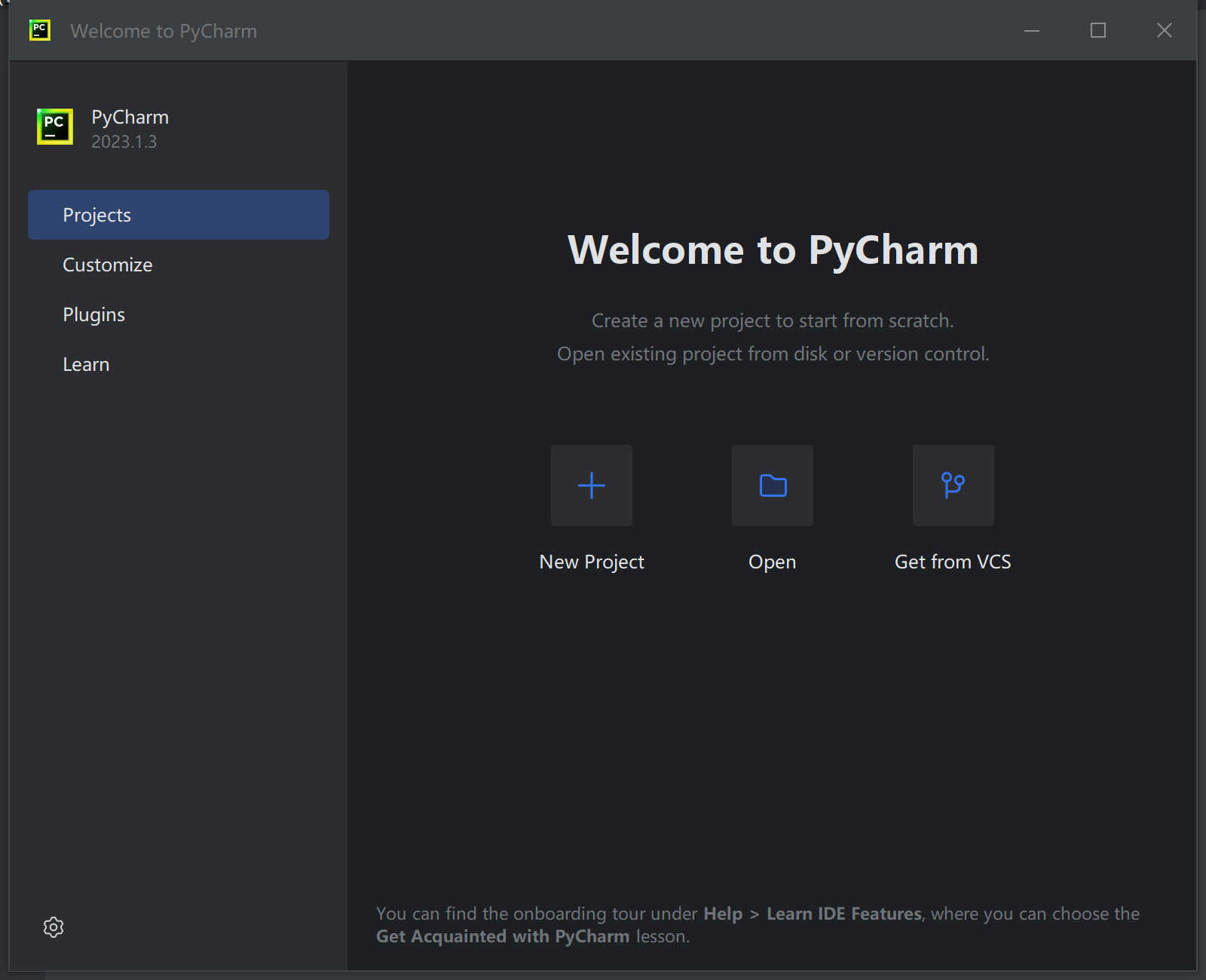
-
创建新项目
-
设置项目位置
-
选择previously configured interpreter,再选择Add Interpreter,点击Add Local Interpreter
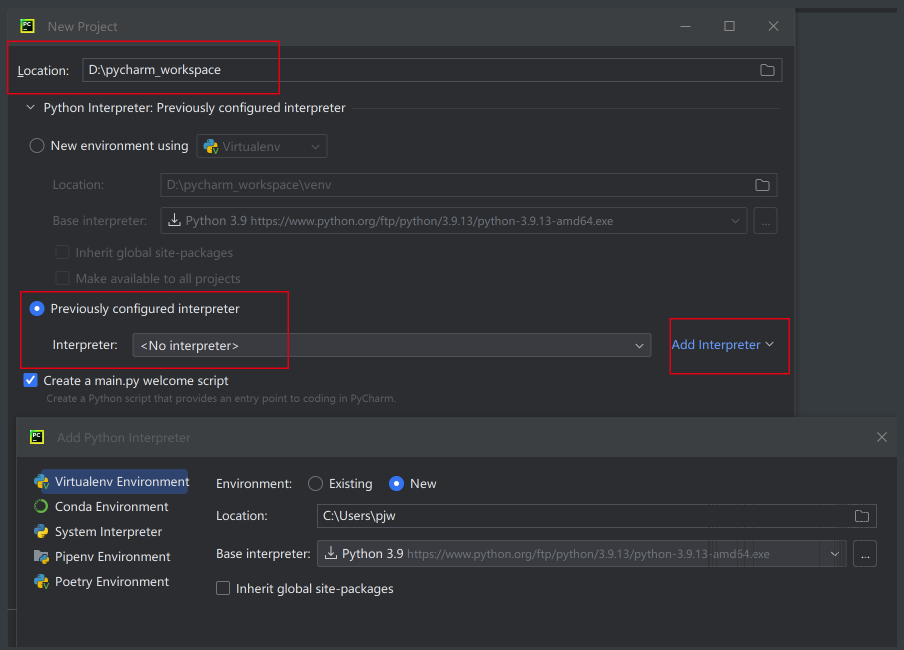
-
选择Conda Environment,选择环境
- 进入anaconda安装目录,选择envs文件夹,选择建立的开发环境的python.exe
出现问题:
- 选择Conda Environment后,左下角出现conda executable is not found
解决方法:
- 选择base环境下的conda.exe
- 在anaconda安装目录的scripts下
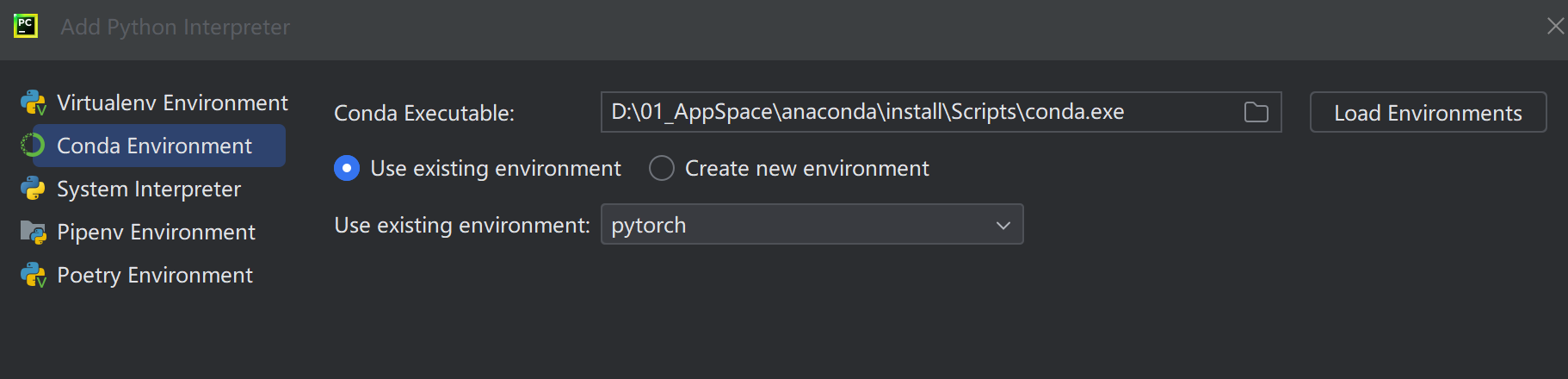
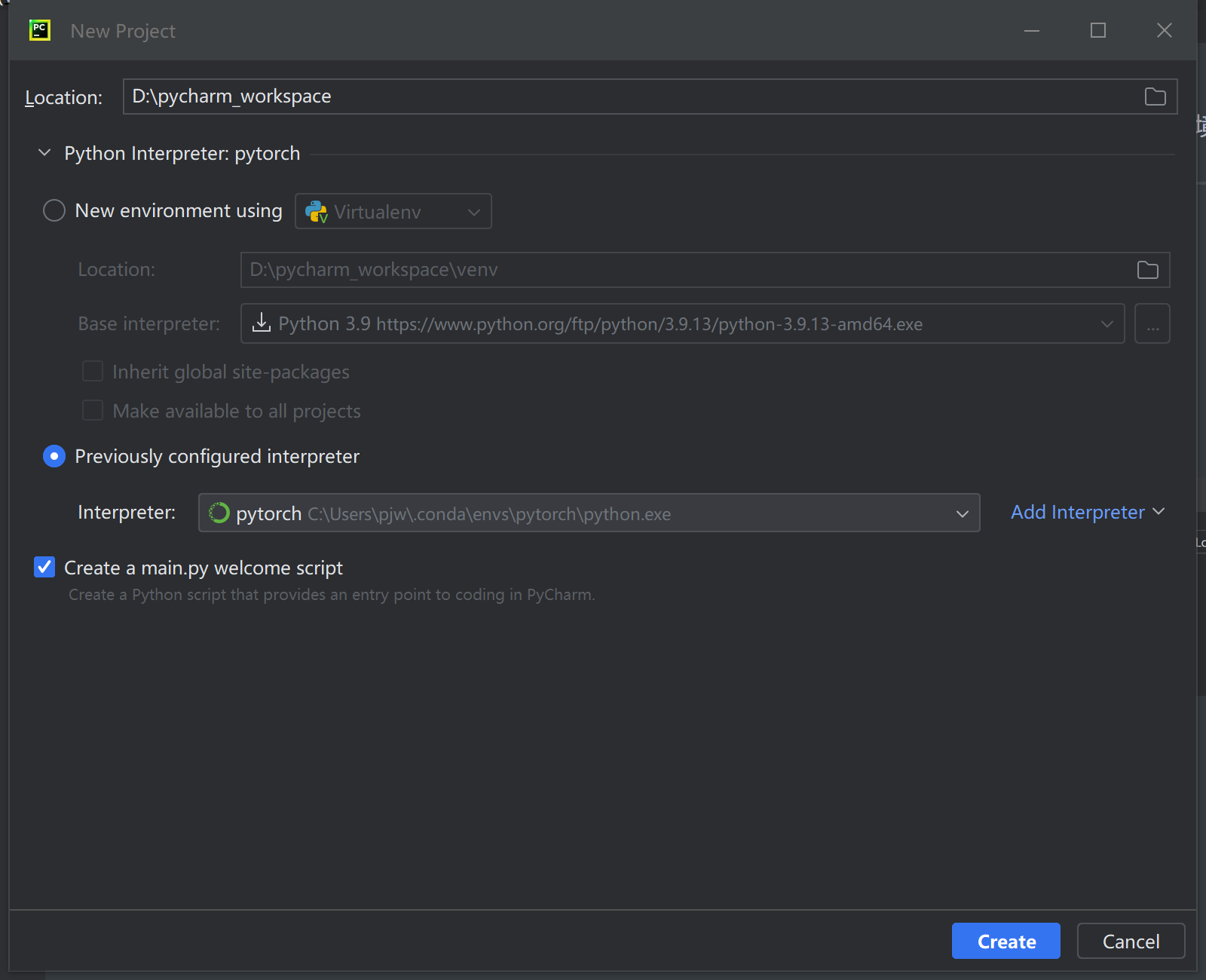
-
-
点击create即可创建成功
测试:
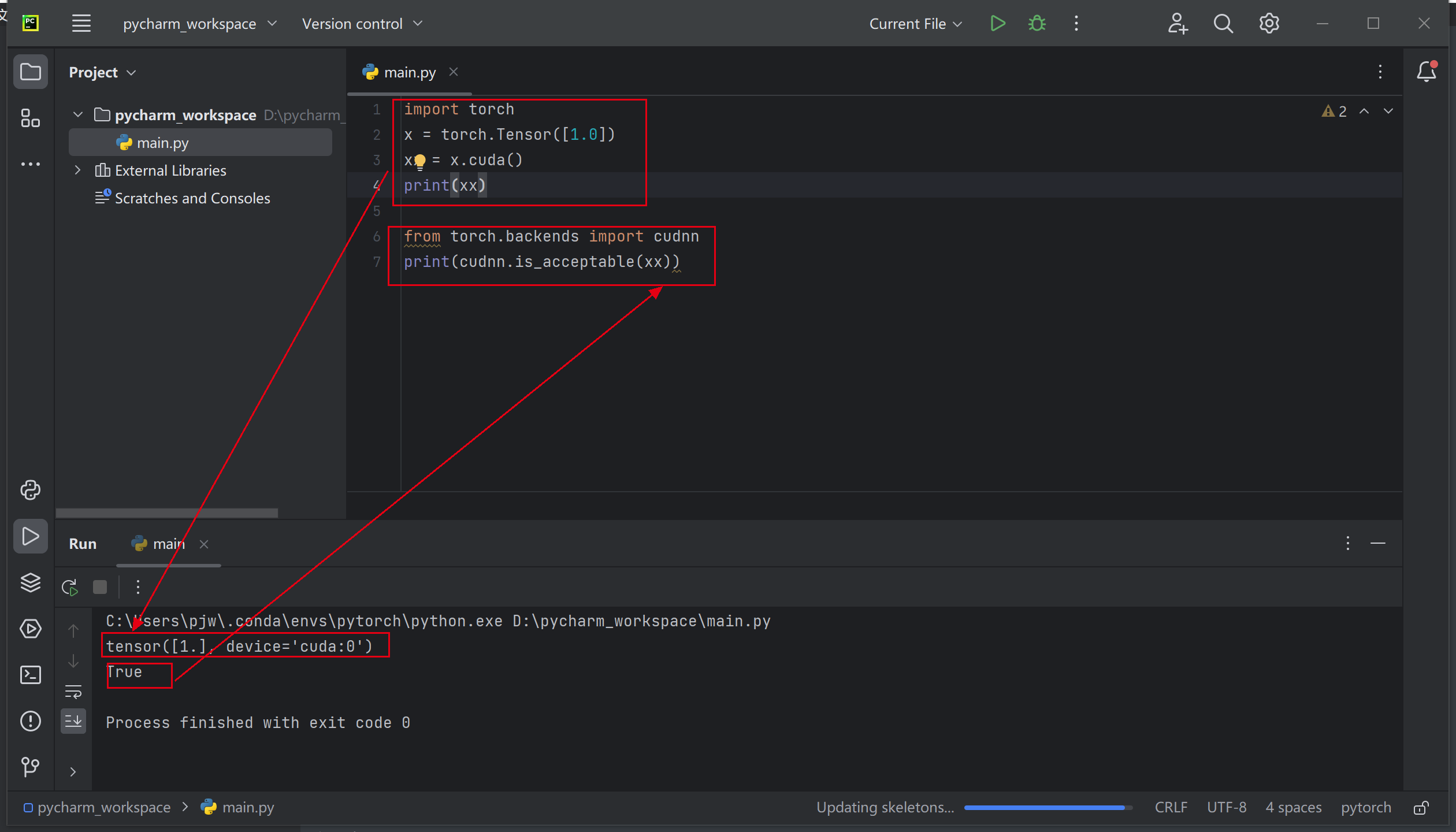
在pycharm中缺少某些python库?
- 在setting中找到project,选择python interpreter,先点击anaconda小图标,再点击 + 号即可下载安装新库